

By Nathan E. Malpass, Dernière mise à jour: April 7, 2017
J'essayais donc de libérer de l'espace sur le téléphone en déplaçant de la musique et des photos sur des lecteurs externes 2. Quand je suis allé le terminer ce soir, la musique dans Itunes ne sera pas jouée. La plupart des fichiers disent, "la chanson ne peut pas être lue car le fichier original est introuvable et le lecteur externe ne contient que les images. Alors, comment puis-je récupérer les fichiers de musique à partir du lecteur externe? Et d'ailleurs, certains ne le sont pas Itunes, ce sont des téléchargements.
Aimez-vous prendre des photos sur votre iPhone? Avez-vous beaucoup de photos que vous aimez partager sur les réseaux sociaux? Avez-vous des photos importantes et chères de votre famille, de vos amis et de vos proches sur votre appareil? Avez-vous des tonnes de vidéos que vous avez téléchargées sur votre appareil pour pouvoir les regarder plus tard? Avez-vous vos chansons et albums préférés sur votre appareil? Vous avez probablement répondu «OUI» à toutes ces questions, n'est-ce pas?
Mais êtes-vous prêt pour certaines des pires choses qui pourraient se produire? Dans le cas contraire, cet article vous aidera à surmonter l'un des problèmes les plus difficiles et les plus gênants pour un utilisateur d'appareil iOS.
Alors, quelle est la pire chose qui puisse arriver? Beaucoup de mauvaises choses pourraient arriver à votre téléphone. Il pourrait tomber au sol et se briser. Il peut être perdu et vous ne le retrouverez peut-être plus jamais. Quelqu'un peut le voler. Il pourrait être corrompu. Un virus ou un logiciel malveillant peut le contaminer. Les fichiers peuvent être corrompus. Les fichiers et les données peuvent être perdus.
Aujourd'hui, nous utilisons nos téléphones pour presque tout. Fini le temps où vous aviez encore besoin de film pour prendre des photos ou des vidéos et aller au magasin de disques juste pour acheter le dernier album de votre artiste préféré. Maintenant, nous pouvons facilement utiliser nos appareils mobiles pour faire les choses que nous faisions habituellement dans le passé. Surtout avec l'iPhone, nous aimons profiter de ses fonctionnalités puissantes et de haute qualité. Pour prendre des photos et les poster sur Instagram, ou regarder le dernier épisode de votre émission préférée, ou écouter vos chansons préférées.
Mais parfois l'inévitable se produit et vous perdez tous vos fichiers multimédias. La perte de données est l'une des pires choses qui pourraient arriver à vous ou à tout utilisateur d'appareil iOS. Personne et aucun type de données n'est à l'abri de la perte de données. Si ce genre de chose ne vous est jamais arrivé, alors vous êtes une personne très chanceuse.
Quelles sont les causes de la perte de données que vous demandez? Il y a en fait beaucoup de choses qui pourraient mener à la perte de données. Par exemple, un virus peut avoir contaminé votre appareil ou vous avez sans le savoir introduit des logiciels malveillants qui ont effacé ou détruit vos données. Il y a aussi des raisons différentes. Vous avez peut-être inconsciemment effacé vos documents, l'erreur humaine est en fait la cause la plus courante de perte de données. Vous avez peut-être involontairement rétabli votre appareil sur son réglages d'usine. Une mise à jour iOS pourrait également être une cause. Il y a beaucoup de raisons pour lesquelles ce genre d'événement malheureux se produit, les choses que nous avons mentionnées ici ne sont que quelques-unes des nombreuses raisons pour lesquelles la perte de données se produit. En outre, la perte de données a des conséquences plutôt regrettables. Votre appareil peut être corrompu ou endommagé. Vous pouvez avoir quelqu'un avec l'expertise pour réparer et / ou réparer votre appareil. Mais saviez-vous que vous pouvez aussi le réparer vous-même?
C’est en fait l’un des problèmes les plus controversés pour les utilisateurs d’iOS. Surtout si vous n'avez pas l'habitude de sauvegarder fréquemment vos fichiers.
À l’époque où cet événement se produit, beaucoup de gens ont souvent recours à Internet pour obtenir des réponses à leurs questions. Nous demandons à Internet quelles méthodes nous pouvons utiliser pour récupérer ces données perdues. Nous posons souvent des questions du type "Aider toutes mes photos à disparaître subitement?" Ou "Comment récupérer des vidéos que j'ai téléchargées?""Est-il possible de récupérer de la musique sur mon iPhone?«Souvent, les gens se rendent inévitablement pour tenter de récupérer leurs précieuses données. Ceci est principalement dû au fait qu'ils n'ont pas la moindre idée sur la façon de récupérer ces données. Heureusement pour vous dans cet article, nous allons partager avec vous comment le faire.
Option 1: Sauvegardez vos fichiersOption 2: utilisez FoneDog Toolkit pour récupérer des fichiers perdus ou des fichiers manquantsGuide vidéo: Comment récupérer des données perdues ou des fichiers manquants sur iPhone
Un conseil cependant, toujours avoir une sauvegarde de vos fichiers. C'est le moyen le plus simple d'éviter la perte de données et peut également vous aider en cas de perte de données. De cette façon, vous pouvez facilement récupérer vos fichiers après une perte de données. Dans le cas contraire, voici un guide pratique sur la meilleure façon de les récupérer efficacement.
Le meilleur moyen, le plus simple et le plus rapide, de récupérer des données perdues consiste à utiliser un programme de récupération de données.
Il existe un grand nombre de logiciels de récupération de données que vous pouvez choisir sur le marché. Un peu de prudence cependant, parfois vous pourriez avoir besoin d'un peu d'argent. Cependant, votre argent aura valu la peine car il s’agit d’une méthode sûre de récupération des fichiers.
Bien sûr, votre choix devrait être Boîte à outils FoneDog - Récupération de données iOS. FoneDog iOS Data Recovery a été largement plébiscité. Il est considéré par les utilisateurs d'appareils iOS comme le meilleur programme capable de récupérer des données perdues. Il est également largement reconnu comme le programme de récupération de données iOS N ° 1 sur le marché et utilisé par de nombreux utilisateurs d’iPhone et d’iPad, avec des tonnes de critiques élogieuses.
Boîte à outils FoneDog - iOS Data Recovery est équipé pour rechercher et récupérer les données perdues sur votre gadget iOS. Il est capable de récupérer des données perdues de trois manières différentes, via votre appareil iOS, votre sauvegarde iTunes et votre sauvegarde iCloud. Il a la capacité de récupérer une grande variété de données telles que des photos, messages, vidéos, calendriers, contacts, musique, historique des appels, notes, signets, données d'applications, etc. Il est également convivial et facile à utiliser.
Lorsque vous utilisez FoneDog iOS Data Recovery, vos données perdues ne sont pas réellement perdues.
Voici comment récupérer vos données perdues via Récupération de données FoneDog iOS. Mais d'abord, vous devez d'abord l'installer.
Choisissez 'Data Recovery'et ensuite choisir'Récupérer depuis un appareil iOS".
Choisissez les fichiers que vous souhaitez récupérer, puis récupérez-les.
Étape 1
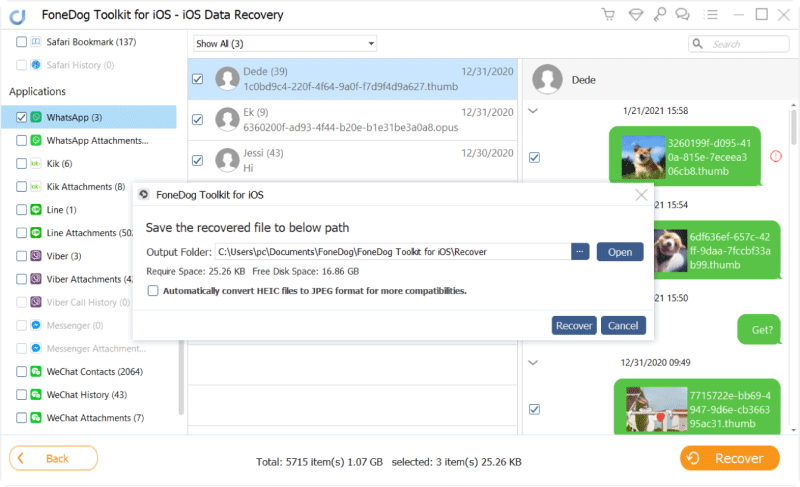
Étape 2

Étape 3,4
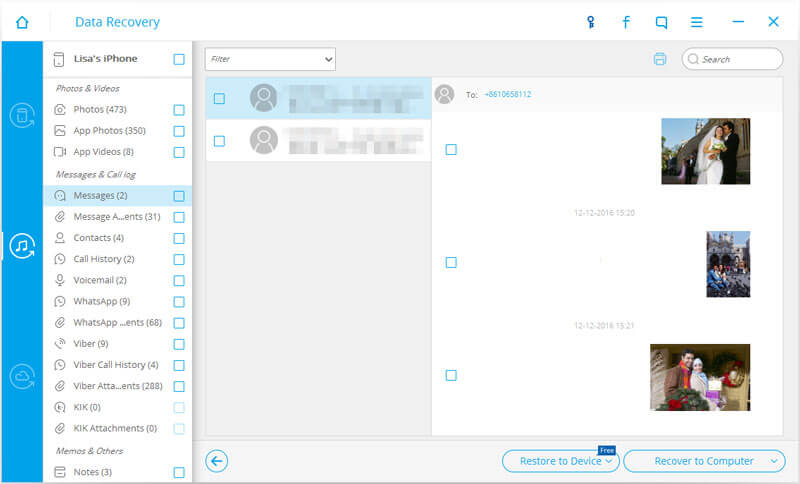
Tu vois? N'était-ce pas assez facile? Ne vous inquiétez pas pour vos photos, vos vidéos et votre musique. Rappelez-vous simplement d’utiliser FoneDog Data Recovery.
Laisser un commentaire
Commentaire
iOS Data Recovery
3 méthodes pour récupérer vos données supprimées de l'iPhone ou de l'iPad.
Essai Gratuit Essai GratuitArticles Populaires
/
INTÉRESSANTTERNE
/
SIMPLEDIFFICILE
Je vous remercie! Voici vos choix:
Excellent
Évaluation: 4.6 / 5 (basé sur 72 notes)